当打开 Windows Media Player 时。桌面出现错误提示:文件 wmploc.dll 的版本号为 12.0.7600.16385, 期望值为 12.0.7600.16667。Windows Media Player 安装不正确, 必须重新安装,怎么办?
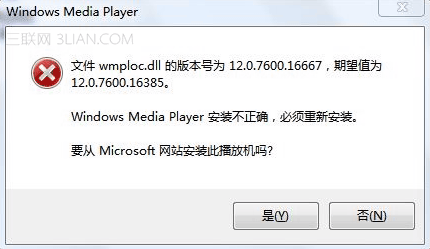
这表明 Windows Media Player 版本注册表值出错了,Windows Media Player 版本组件文件可能已损坏。我们可以尝试以下方法来解决问题:
修改版本注册表键值
在开始搜索框内键入 regedit.exe 然后按下回车键Enter,打开注册表编辑器。
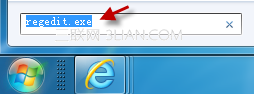
若弹出用户账户控制窗口,请允许以继续。
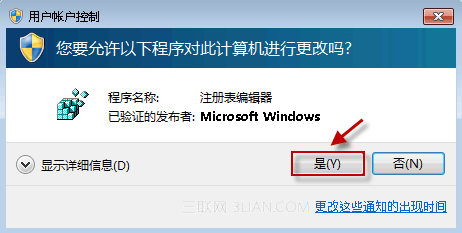
找到键值: HKEY_LOCAL_MACHINESOFTWAREMicrosoftMediaPlayerSetupInstalled Versions
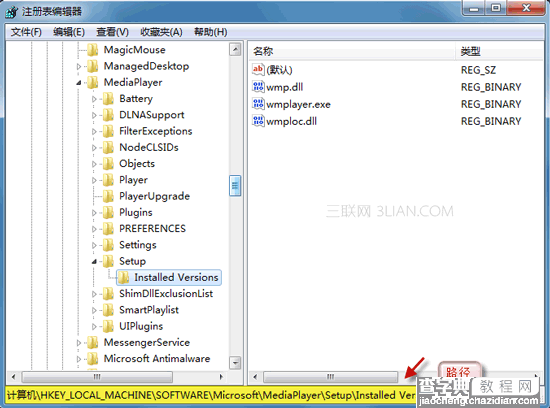
右击这个键值“Installed Versions”,选择“导出”,选择桌面为保存位置将此文件导出备份。
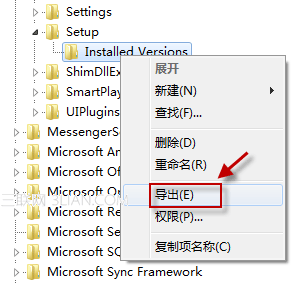
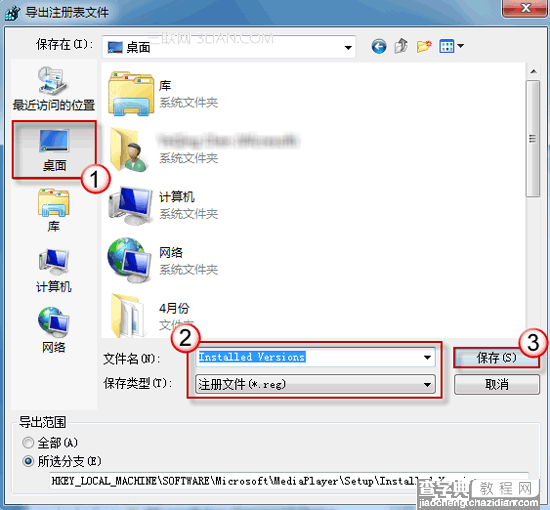
这样万一修改注册表后出现什么问题,我们还可以到桌面双击导入这个备份文件来恢复。
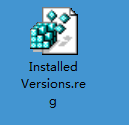
备份完成后,我们就可以大胆地操作了。在右边细节窗口,看看是否存在下列键值:
wmp.dll
wmploc.dll
wmplayer.exe
如果存在,请选中,右击,选择“删除”。
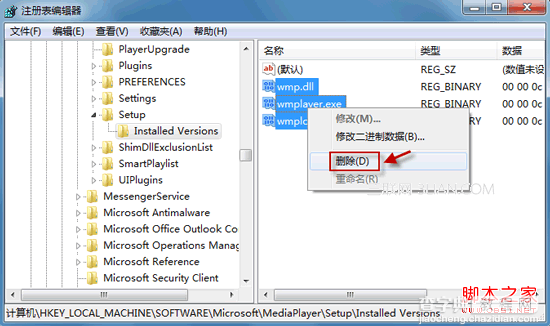
弹出确认窗口时,单击“是”继续。
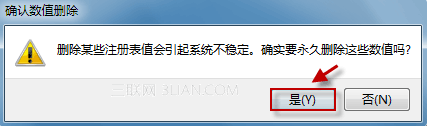
退出注册表编辑器,重启计算机,然后检查一下能正常运行 Windows Media Player 了吗?(完成每个方法之后,您就测试一下问题是否解决了)
PS:
重启计算机之前, 您可以先将这篇文章保存到桌面,方便您重启后能快速找到它(在键盘上按一下Alt键,调出工具栏,然后单击“文件->发送->桌面快捷方式”)。
运行命令提示符
先重启计算机,然后打开“开始菜单-所有程序-附件”,右击“命令提示符”,选择“以管理员身份运行”。(若弹出用户账户控制窗口,请允许以继续)
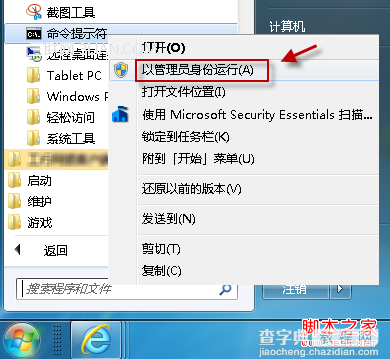
在命令窗口输入以下内容然后按回车键Enter.
unregmp2.exe /UpdateWMPVersion
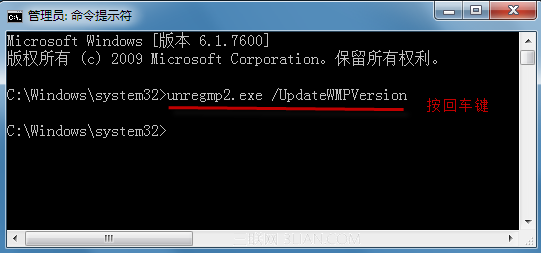
卸载 Windows 7 SP1,重新安装 SP1
要是上面两招不行,最后再试试卸载 Windows 7 SP1,然后重新安装 SP1 吧。
【Windows Media Player版本错误提示安装不正确的解决方法】相关文章:
★ Win10 Mobile预览版14905应用更新出现0x80073cf9错误的解决方法
★ Win10系统笔记本插上电源线却无法充电的原因及两种解决方法
★ win7安装QQ音乐提示安装或卸载程序已经在运行解决方法
★ Win8安装chrome浏览器提示错误代码0x80070057的解决方法
★ win7系统打开360安全卫士提示文件已被破坏不是原版文件的解决方法
★ Win7打开C盘Documents and Settings文件夹提示没有权限的解决方法
